أفضل 10 طرق لإصلاح iPhone ينتقل تلقائيًا إلى الوضع الصامت
منوعات / / May 15, 2023
قد تفوتك مكالمات وإشعارات مهمة عندما ينتقل iPhone تلقائيًا إلى الوضع الصامت. بينما يكون الوضع الصامت سهل الاستخدام أثناء الاجتماعات ومشاهدة الأفلام وفي الليل ، فإن خيار التشغيل تلقائيًا يمكن أن يربكك. فيما يلي أفضل الطرق لإصلاح الوضع الصامت على iPhone الذي يستمر في التشغيل والإيقاف.

يعد الوضع الصامت على iPhone مفيدًا لتجنب المقاطعات غير المرغوب فيها في مواقف معينة. تؤدي عدة عوامل إلى تشغيل الوضع الصامت وإيقاف تشغيله من تلقاء نفسه على iPhone. دعنا نغطي بعض الأساسيات أولاً وننتقل إلى الأساليب المتقدمة لإصلاح المشكلة.
1. تحقق من إعدادات الصوت
يجب عليك أولاً التحقق من مستوى صوت الرنين والتنبيه على جهاز iPhone الخاص بك. لن يرن جهاز iPhone للمكالمات والرسائل الواردة إذا تم ضبطه على الصفر.
الخطوة 1: افتح تطبيق الإعدادات على جهاز iPhone الخاص بك.
الخطوة 2: حدد Sounds & Haptics.

الخطوه 3: استخدم شريط التمرير لزيادة نغمة الرنين ومستوى صوت التنبيه.

2. تحقق من تبديل كتم الصوت
ربما تكون قد قمت بتمكين مفتاح كتم صوت iPhone بنقرة عرضية في الجيب أو الحقيبة. يمكنك إلغاء كتم صوت iPhone باستخدام المفتاح الجانبي. إذا كان مفتاح كتم الصوت معطلاً أو لا يعمل كما هو متوقع ، فقد حان الوقت للتوجه إلى أقرب مركز Apple لإصلاحه.
3. قم بإزالة غطاء الهاتف
توفر حافظات iPhone عالية الجودة تخفيضات دقيقة لمفتاح كتم الصوت. باستخدام حافظة iPhone رخيصة من شركة غير معروفة ، قد يكون لها قطع غير متساوٍ لمفتاح كتم الصوت. يمكنك عن طريق الخطأ تمكين مفتاح كتم الصوت وتشغيل الوضع الصامت على جهاز iPhone الخاص بك. يجب عليك إزالة العلبة والحصول على واحدة جديدة من الشركات المصنعة ذات السمعة الطيبة من Amazon أو متجر محلي.
4. قم بتعطيل ميزة "عدم الإزعاج"
إذا قمت بتعيين أتمتة عدم الإزعاج على iPhone ، فسيقوم النظام بتمكين DND في الخلفية وإسكات المتصلين والإشعارات الواردة. إليك كيفية القيام بذلك قم بإيقاف تشغيل أتمتة DND.
الخطوة 1: افتح تطبيق الإعدادات على جهاز iPhone الخاص بك.
الخطوة 2: حدد التركيز.

الخطوه 3: اضغط على عدم الإزعاج.

الخطوة الرابعة: إذا قمت بضبط DND للتمكين في وقت أو موقع محدد أو أثناء تشغيل أحد التطبيقات ، فافتح الجدول.

الخطوة الخامسة: أوقف أو احذف الجدول.

5. قم بإيقاف التركيز على القيادة
يعمل نظام iOS تلقائيًا على تمكين ميزة "التركيز على القيادة" عند توصيل جهاز iPhone الخاص بك بسيارة Bluetooth أو تنشيط CarPlay. تعمل ميزة Driving Focus على إسكات الإشعارات والمكالمات من جميع التطبيقات وجهات الاتصال.
الخطوة 1: قم بتشغيل تطبيق الإعدادات وانتقل إلى قائمة التركيز.
الخطوة 2: حدد تركيز القيادة.

الخطوه 3: اضغط على أثناء القيادة وقم بتنشيطه يدويًا.

الخطوة الرابعة: إذا كنت لا تنوي استخدام التركيز على القيادة ، فاحذفه.

6. قم بإيقاف تشغيل صمت المتصلين المجهولين
يأتي iOS مزودًا بوظيفة إضافية أنيقة لإسكات المتصلين المجهولين على جهاز iPhone الخاص بك. إنها طريقة فعالة لتجنب المتصلين غير المرغوب فيهم على iPhone. قد تفوتك مكالمات مهمة من شركات البريد السريع أو البنوك. يجب عليك تعطيل الخيار والمحاولة مرة أخرى.
الخطوة 1: افتح تطبيق الإعدادات وانتقل إلى الهاتف.

الخطوة 2: حدد صمت المتصلين غير المعروفين.

الخطوه 3: قم بتعطيل التبديل بجوار "إسكات المتصلين غير المعروفين".

7. تعطيل إيماءات الضغط على رجوع
كجزء من إعدادات إمكانية الوصول ، يمكنك ذلك تمكين إيماءات النقر الخلفي وتنفيذ العديد من المهام مثل فتح قائمة App Switcher والكاميرا ومركز التحكم و Siri و Spotlight و Torch والمزيد. إذا قمت بتعيين إيماءات النقر المزدوج أو الثلاثي لكتم صوت iPhone ، فقم بتعطيله. يمكنك النقر نقرًا مزدوجًا عن طريق الخطأ على الجزء الخلفي من iPhone وإسكات النظام.
الخطوة 1: قم بتشغيل تطبيقات الإعدادات وانتقل إلى إمكانية الوصول.
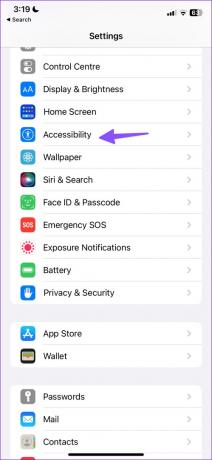
الخطوة 2: حدد اللمس.

الخطوه 3: افتح الحنفية الخلفية.
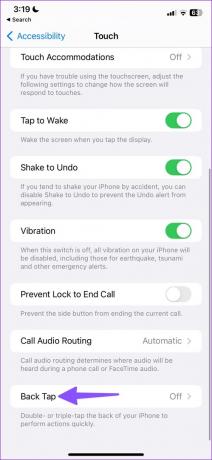
الخطوة الرابعة: افتح Double Tap أو Triple Tap وقم بإزالة إجراء Mute.

8. استخدم اللمس المساعد
إذا كان مفتاح كتم الصوت لا يعمل كما هو متوقع ، ينتقل iPhone تلقائيًا إلى الوضع الصامت. بدلاً من مفتاح كتم الصوت ، يجب عليك استخدام اللمس المساعد على جهاز iPhone الخاص بك.
الخطوة 1: افتح إعدادات iPhone وحدد إمكانية الوصول (تحقق من الخطوات أعلاه).
الخطوة 2: حدد اللمس.

الخطوه 3: انقر فوق Assistive Touch وقم بتمكينه.

الخطوة الرابعة: ارجع إلى الشاشة الرئيسية واضغط على الأيقونة الدائرية الرمادية على الشاشة الرئيسية.
الخطوة الخامسة: اضغط على الجهاز.
الخطوة السادسة: كتم صوت أو إلغاء كتم صوت iPhone دون أي مشكلة.

9. اعادة الضبط
قد يؤدي تعديل الإعداد الخاطئ على جهاز iPhone الخاص بك إلى تشغيل الوضع الصامت وإيقاف تشغيله من تلقاء نفسه. حان الوقت لإعادة تعيين الإعدادات على جهاز iPhone الخاص بك.
الخطوة 1: ابدأ الإعدادات وانتقل إلى عام.
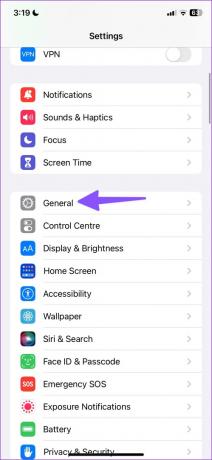
الخطوة 2: انقر على "نقل أو إعادة تعيين iPhone".

الخطوه 3: حدد إعادة تعيين.

الخطوة الرابعة: انقر فوق إعادة تعيين جميع الإعدادات وحاول استخدام جهاز iPhone الخاص بك مرة أخرى.

10. تحديث iOS
يمكن أن يؤدي تحديث برنامج iOS الخاص بجهاز iPhone إلى أحدث إصدار إلى حل هذه المشكلات.
الخطوة 1: افتح إعدادات iPhone وحدد عام.
الخطوة 2: حدد تحديث البرنامج وقم بتثبيت آخر تحديث على هاتفك.

استخدم الوضع الصامت حسب تفضيلاتك فقط
يمكن أن يؤدي استمرار تشغيل الوضع الصامت على iPhone وإيقاف تشغيله إلى تعطيل سير عملك. قبل أن تفوتك المزيد من المكالمات أو رسائل البريد الإلكتروني ، استخدم الحيل المذكورة أعلاه لإصلاح المشكلة في أي وقت من الأوقات.
تم التحديث الأخير في 27 أبريل 2023
قد تحتوي المقالة أعلاه على روابط تابعة تساعد في دعم Guiding Tech. ومع ذلك ، فإنه لا يؤثر على نزاهة التحرير لدينا. يظل المحتوى غير متحيز وأصيل.
كتب بواسطة
بارث شاه
عمل بارث سابقًا في EOTO.tech لتغطية أخبار التكنولوجيا. يعمل حاليًا بشكل مستقل في Guiding Tech يكتب عن مقارنة التطبيقات والبرامج التعليمية ونصائح البرامج والحيل ويتعمق في أنظمة iOS و Android و macOS و Windows.



